Часто бывает, что получаем файл в формате RAR с паролем. Хотя архиваторы удобны, с паролем может быть сложно.
Файлы RAR популярны, они сжимают данные, упрощая передачу. Однако открыть заархивированный файл с паролем может быть сложно.
Многие программы и операционные системы изначально не могут открыть заархивированные файлы RAR с паролем. Однако есть способы, чтобы обойти это ограничение и получить доступ к файлу, даже не зная пароля.
Как открыть rar файл с паролем на компьютере
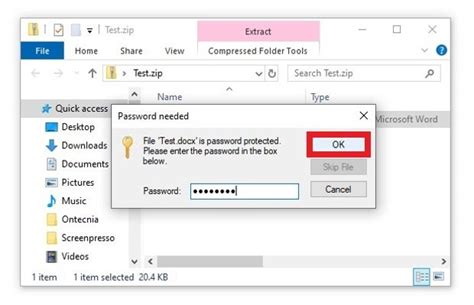
1. Попробуйте известные пароли: иногда люди ставят очень простые пароли, типа "password" или "123456". Попробуйте использовать такие варианты и посмотрите, получится ли открыть файл.
2. Используйте специальные программы: существуют различные утилиты, которые могут помочь вам взломать пароль от rar файла. Некоторые программы базируются на базах данных с известными паролями, другие применяют метод брутфорса для перебора всех возможных комбинаций паролей. Некоторыми популярными программами являются RAR Password Unlocker, PassFab for RAR и другие.
3. Воспользуйтесь онлайн-сервисами: существуют онлайн-сервисы, которые помогут вам взломать пароль от архивированного файла. Эти сервисы работают на удаленных серверах и требуют загрузки файла на платформу. Учтите, что некоторые из них могут быть небезопасными, будьте осторожны.
4. Попробуйте восстановить пароль: если у вас есть информация о пароле или вы можете вспомнить его часть, попробуйте восстановить пароль. Можно использовать специализированные программы для восстановления паролей, которые ищут пароль по заданным параметрам.
Надеемся, что эти рекомендации помогут вам открыть rar файл с паролем на компьютере. Если ничего не помогло, возможно, файл был заархивирован с использованием очень сложного пароля или же файл поврежден. В таком случае, вам могут потребоваться профессиональные услуги, чтобы получить доступ к содержимому файла.
Скачайте и установите архиватор
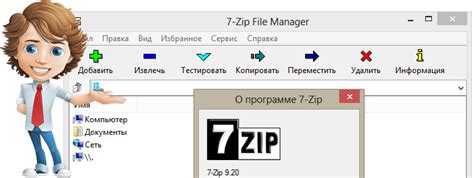
На рынке существует множество архиваторов, и многие из них предоставляют услугу бесплатного скачивания и использования. Одним из самых популярных архиваторов является WinRAR. Он обладает широким набором функций и поддерживает большое количество форматов архивов, включая rar.
Чтобы скачать и установить WinRAR, выполните следующие шаги:
- Откройте любой веб-браузер на вашем компьютере.
- Перейдите на официальный сайт WinRAR.
- Найдите раздел "Скачать" и нажмите на него.
- Выберите версию WinRAR для вашей операционной системы.
- Скачайте выбранную версию WinRAR.
- Сохраните файл на компьютере.
- Установите WinRAR, следуя инструкциям установщика.
- WinRAR готов к использованию.
Теперь у вас есть архиватор, чтобы открыть заархивированный файл rar с паролем.
Перейдите к сайту с паролями
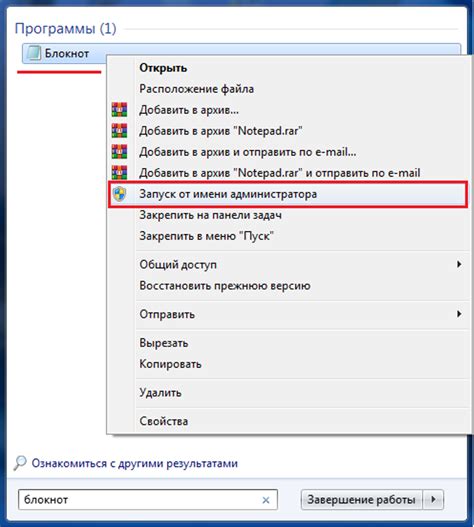
Если у вас не удалось найти правильный пароль для открытия заархивированного файла rar на вашем компьютере, вы можете обратиться к специализированным веб-сайтам, которые предлагают пароли для архивов.
Есть множество таких сайтов, где пользователи могут делиться паролями, которые они использовали для открытия архивов. Вы можете найти такие сайты, введя ключевые слова, такие как "сайт с паролями для rar" или "пароли для архивов" в поисковых системах.
Предусматривая безопасность, будьте осторожны при использовании этих сайтов и убедитесь, что они надежны и хорошо рецензируются другими пользователями. Также помните, что использование чужого пароля может нарушить авторское право и законодательство о защите данных, поэтому будьте ответственными при их использовании.
Введите пароль для архива
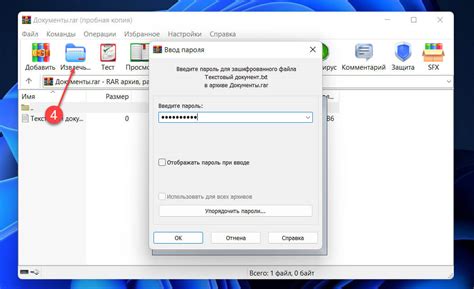
Если у вас есть заархивированный файл rar с паролем, нужно ввести пароль, чтобы получить доступ к содержимому.
Чтобы ввести пароль, сделайте следующее:
- Откройте программу для архивации, например WinRAR или 7-Zip.
- Найдите файл rar и выберите "Извлечь" или "Открыть".
- Программа запросит вас ввести пароль.
- Введите пароль в соответствующее поле.
- Нажмите "ОК" или "Открыть" для подтверждения.
Если пароль верный, архив откроется и вы сможете просмотреть файлы. В случае неверного пароля будет сообщение об ошибке.
Помните, что пароль для архива может быть чувствительным к регистру, поэтому будьте внимательны при его вводе.
Если вы забыли пароль для архива, попробуйте вспомнить его или обратитесь к источнику, откуда получили этот архив, чтобы получить правильный пароль.
Разархивируйте файлы с помощью архиватора
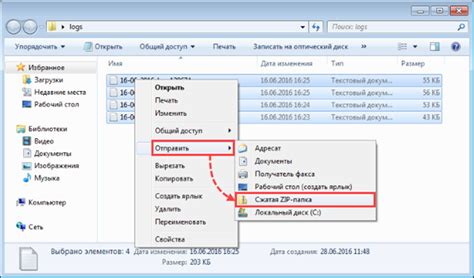
Если у вас есть архивированный файл rar с паролем на компьютере, то вы можете легко разархивировать его с помощью специального архиватора. Вот несколько шагов, которые вам понадобятся:
- Скачайте и установите архиватор на свой компьютер. Некоторые из популярных архиваторов включают WinRAR, 7-Zip и WinZip. Вам понадобится только один из них.
- Откройте установленный архиватор и найдите функцию "Открыть архив" или "Импортировать".
- Выберите рар-файл, который вы хотите разархивировать. Обычно это делается через файловый диалог.
- Введите пароль, который был установлен на файле rar. Если у вас нет пароля, пропустите этот шаг.
- Нажмите на кнопку "Разархивировать" или "Импортировать", чтобы начать процесс разархивации файлов.
- Дождитесь завершения процесса разархивации.
- После завершения разархивации вы сможете найти разархивированные файлы в той же папке, где находится исходный архив.
Теперь у вас есть разархивированные файлы с паролем на компьютере, и вы можете свободно использовать их по своему усмотрению.